 |
最近、パソコンを今までと違うメーカーのものに買い換えたところ、HDDの構成やリカバリー環境がずいぶん違うのに驚きました。各メーカーの違いを教えてください。
| ●リカバリープログラムでHDDを購入時点に戻す | |
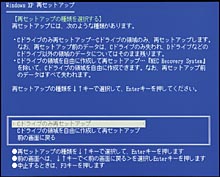 |
 |
| ▲ 写真はNECの例。左画面で上を選択すればCドライブのみ初期状態に戻す。中央を選べばCドライブの容量を指定した後(画面右)、リカバリーを実行できる | |
| ■ソニーはDが大きい |
まずHDDの構成ですが、ほとんどのパソコンは物理的なドライブは1台だけです。ですが、メーカーによっては、論理的に2つのドライブに分割しています。この論理的な仕切りをパーティションと呼びます。大手メーカーでは、NEC、富士通、ソニーが分割しているタイプで、CドライブとDドライブがあります。東芝、日本IBM、デルは分割しておらず、Cドライブだけしかありません。
DドライブがあるNEC、富士通、ソニーでも、CドライブとDドライブの容量の比率は違います。ソニーが容量の大半をDドライブに割り当てているのに対し、NECや富士通ではほとんどをCドライブに割り当てています。
| ■HDDリカバリーが主流に |
リカバリー機能は、メーカーによって提供形態が違います。一昔前まではCD-ROMでリカバリープログラムを提供するのが一般的でした。その後、一部はDVD-ROMに移行しましたが、最近ではHDD容量の増大に伴い、HDDリカバリー方式が増えてきました。HDD内にリカバリープログラムを格納しており、CDやDVDを使わずに購入時点の状態に戻せるのです。プログラムはたいてい、HDDの隠し領域に格納されています。マイコンピュータからは見られませんが、「ディスクの管理」(コントロールパネルから「管理ツール」→「コンピュータの管理」を選ぶ)や市販のパーティション操作ソフトからはたいていその存在を確認できます。
この手のソフトでリカバリー領域を消してしまうと、リカバリーができなくなるので注意が必要です。万が一の事態に備えて、HDD内のリカバリーデータは、CD-RやDVD-Rなどへバックアップしておきましょう。NECや富士通、ソニーなどはCD/DVDへのバックアップ機能を標準で用意しています。
| ●リカバリーデータをCDに書き出す |
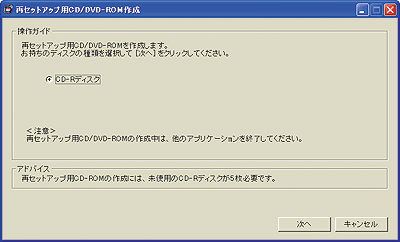 |
| ▲ NECや富士通、ソニーはHDDに格納されたリカバリーデータをCDやDVDにバックアップすることができる。写真はNECの例 |
一方、東芝はリカバリー機能をCD/DVDで提供しているためバックアップ機能はありません。一部の光学ドライブを搭載していないノートパソコンの場合はHDDリカバリー方式を採っていますが、このタイプでもCD/DVDへのバックアップはできません。日本IBMでは、最新の「ThinkPad X40」でCD/DVDへのバックアップが可能になりました。
| ■パーティション操作も可能 |
メーカー製のリカバリープログラムには、パーティション操作が可能なものも多くあります。今回取り上げた主要6社のうち、NEC、富士通、ソニー、東芝の4社はパーティション構成を変更した後、リカバリーを実行できます。ただし、パーティション構成を変更すると、その領域のデータは消えてしまいます。重要なデータを外付けディスクなどに退避させた上で実行しましょう。
データをDドライブに保存しているようなケースでは、「Windows本体が入っているCドライブだけを初期状態に戻したい」というケースもあります。たいていはCドライブだけを選んで復旧できますが、日本IBMの一部機種ではCドライブだけ復元することはできません。
また、NECや富士通は、文書データやメールデータなどのマイデータやネット接続設定などをバックアップするソフトを標準で用意しています。
| ●設定、データのバックアップも |
 |
| ▲ NECと富士通は、メールや自分で作った文書、ネット接続設定などをバックアップするソフトを標準で用意している。写真はNECの例 |
日本IBMは、ドライブのイメージを作成するソフトを標準搭載しています。「HD革命/BackUp」や「True Image」などの市販ソフトと同等のソフトで、これを使えば、Cドライブの内容を丸ごと瞬間凍結して1つのファイルに格納できます。これを書き戻せば凍結した時点のCドライブに戻せるわけです。ネット接続設定や、必要なソフトをインストールした理想的な状態でイメージを作成しておけば、各種の設定やインストールなどの面倒な作業なしにCドライブを復旧できます。
| ●IBMはイメージ作成ソフトを標準装備 |
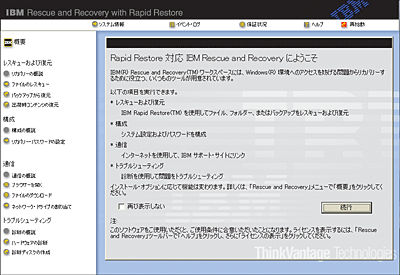 |
| ▲ ThinkPad X40に搭載しているイメージ作成ソフト「IBM Rescue and Recovery with Rapid Restore」の画面。日本IBMのWebサイトからダウンロード可能で、同社製の最近のパソコンなら無料で利用可能 |
| ●主要パソコンメーカーのリカバリー環境 | ||||||
| NEC | 富士通 | ソニー | 東芝 | 日本IBM | デル | |
| 初期状態のHDD構成 | CとD | CとD | CとD | Cのみ | Cのみ | Cのみ |
| 容量のほとんどはCドライブ。Dの容量は4.6GB程度 | 容量のほとんどはCドライブ。Dの容量は10GB程度 | 容量の多くはDドライブ。Cの容量は10Gから30GB | 一部モデルでは別領域を用意 | リカバリー領域を除いた領域をCドライブに割り当て | - | |
| リカバリープログラムの提供形態 | HDDリカバリー | DVD-ROMで提供 | 一部を除きHDDリカバリー | DVD-ROM、CD-ROMで提供 | HDDリカバリー | CD-ROMで提供 |
| 2001年10月発表のWindow XPモデルから | 2004年春モデルの一部機種ではHDDリカバリー | 2002年秋モデルから徐々にHDDリカバリーに移行 | 光学ドライブなしモデルではHDDリカバリー | 2001年から順次HDDリカバリーに移行 | - | |
| HDDに格納されたリカバリーデータのCDやDVDへのバックアップ | ○ | ○ | ○ | × | △※1 | - |
| Cドライブのみリカバリーすることは可能か(Dドライブはそのまま) | ○ | ○ | ○ | ○ | △※2 | ○ |
| リカバリープログラムでパーティションの切り直しができるか | ○ | ○ | ○ | ○ | × | × |
| データや設定のバックアップ機能 | ○ | ○ | × | × | △※3 | × |
| イメージ作成機能 | × | × | × | × | ○ | × |
| ※1 ThinkPad
X40、同R51、同R50eはCD/DVDにバックアップ可能。今後発売される新製品も順次対応する予定 ※2 ThinkPad X40、同R51、同R50eでは可能。それ以前のパソコンも一部可能な機種あり ※3 別途ユーティリティ(IBM System Migration Assistant)をダウンロードすれば対応可能。URLはhttp://www.ibm.com/jp/pc/migration/sma/ |
||||||